获取最新版本的Python官方编程语言解释器下载指南与安装步骤

2025-08-27 21:44:58
本文主要为读者提供获取最新版本的Python官方编程语言解释器的下载指南与安装步骤。首先,我们将简要介绍Python及其应用领域,帮助读者了解选择Python作为编程语言的理由。接着,详细阐述从官方网站下载最新版本Python解释器的方法,包括如何选择合适的系统版本和架构。随后,我们将讨论安装过程中的注意事项,包括环境变量配置与常见问题解决方案。最后,我们会总结如何验证Python是否成功安装并运行示例代码,以确保读者能够顺利上手使用Python进行开发。通过这些内容,希望能为初学者和有经验的程序员提供全面而实用的指导。
1、了解Python及其优势
Python是一种高级编程语言,自诞生以来便因其简洁易懂的语法和强大的功能而受到广泛欢迎。无论是数据分析、人工智能还是网站开发,Python都有丰富的库和框架支持。这使得它成为了众多开发人员和数据科学家的首选工具。
此外,Python具有跨平台特性,可以在Windows、macOS以及Linux等多种操作系统上运行,这为用户提供了极大的灵活性。同时,社区活跃,各种资源丰富,无论是在线教程还是开源项目,都可以轻松找到,方便学习与交流。
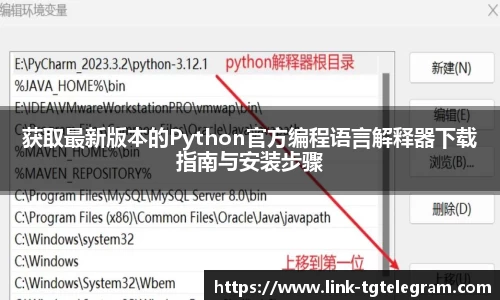
总之,选择Python不仅因为它强大的功能,更因为它良好的生态环境和社区支持,使得学习和使用变得更加高效。在开始之前,我们需要确保拥有最新版本的解释器,以便充分利用这些优势。
2、从官网获取最新版本
获取最新版本的Python解释器,首先需要访问其官方网站。在浏览器中输入“python.org”,即可进入到Python官方主页。在主页上,可以看到“Downloads”选项,点击后会自动识别您的操作系统,并推荐适合您系统的最新稳定版下载链接。
在下载页面中,会显示多个可供选择的版本。如果您是首次安装建议选择推荐的稳定版,该版本经过严格测试,相对更加可靠。如果您希望体验新特性,也可以选择最新版,但需注意可能存在一些不稳定因素。
针对不同操作系统(如Windows、macOS或Linux),下载方式略有不同。在Windows系统下,可以直接点击相应链接进行下载安装包,而在Linux系统下,则通常需要使用包管理工具来进行安装,这一点也要提前了解清楚,以保证顺利下载。
3、安装过程中的注意事项
成功下载后,就可以启动安装程序。在Windows上,double-click打开下载好的.exe文件,将弹出安装向导。在此过程中,有几个关键选项需要特别关注。一是务必勾选“Add Python to PATH”选项,这将使得命令行能够识别python命令,从而方便后续使用。
除了基本设置外,还可以自定义安装位置,以及选择是否添加pip(包管理工具)等其他组件。根据个人需求进行调整后,可以继续完成安装。对于macOS用户来说,大部分情况下建议使用Homebrew进行管理,简单输入一条命令便能快速装好所需组件。
在Linux系列操作系统中,一般通过终端执行相应命令,例如“sudo apt install python3”,即可完成安装。因此,在不同平台上,根据实际情况采取合适的方法非常重要,以避免不必要的问题出现。
4、验证与基础设置
完成安装后,为了确认是否成功,需要进行简单验证。在命令行中输入“python --version”或者“python3 --version”,如果返回正确版本号,则说明已成功安装。如果遇到错误提示,需要重新检查环境变量配置是否正确设置。
接下来,可以尝试运行一个简单示例代码以确认功能正常。例如,在命令行输入“python”或者“python3”进入交互模式,然后输入“print('Hello, World!')”。如果输出正确,即可证明环境已搭建完毕,可以开始愉快地编程之旅了。
与此同时,如果想进一步提升开发效率,可以考虑配置一些IDE或文本编辑器,如PyCharm或VS Code,它们提供了更友好的界面及强大的插件支持,非常适合用于Python开发。
总结:
通过以上步骤,我们详细阐述了获取最新版本的Python官方编程语言解释器的方法以及具体的安装步骤。从官网下载到安装再到验证,每个环节都至关重要,对于初学者而言尤其如此。这些知识不仅帮助大家快速入门,也为今后的学习打下坚实基础。
未来,当大家掌握了基础知识后,可以进一步探索更多高级功能,如Web框架Django、数据分析库Pandas等,不断扩展自己的技术视野与能力水平。希望每位读者都能在这条学习道路上越走越远,实现自己的编程梦想!


金山词霸官方下载权威词典翻译软件助你轻松掌握多语言交流技巧